Управление содержимым библиотек
Проигрыватель Windows Media использует в своей работе стандартные библиотеки Windows 7, а также системные средства индексированного поиска. Такие операции, как быстрый поиск файлов, их упорядочение или редактирование метаданных, можно выполнить как с помощью Проводника Windows, так и непосредственно в проигрывателе. Для добавления новых папок в библиотеки или исключения существующих можно использовать приемы, рассмотренные в гл. 4. Вы также можете вызывать окна настройки библиотек с помощью команды Упорядочить → Управление библиотеками.
Файлы мультимедиа из других папок будут автоматически добавляться в библиотеку при их первом воспроизведении. Проигрыватель может попытаться получить недостающие сведения о файлах в Интернете, если эта возможность была разрешена при первоначальной настройке программы.
Для удаления файлов из библиотеки можно нажать клавишу Delete или выполнить команду Удалить контекстного меню. При этом появится окно, в котором нужно указать один из вариантов удаления: Удалить только из библиотеки или Удалить из библиотеки и с компьютера (рис. 6.15). Если установить флажок Больше не показывать это сообщение, выбранное действие будет выполняться автоматически. Если вам понадобится сменить параметры удаления, выполните команду Упорядочить → Параметры и на вкладке Библиотека установите или снимите флажок Удалять файлы с компьютера при удалении из библиотеки.

Рис. 6.15. Выбор способа удаления файлов из библиотеки
215
С помощью строки поиска вы можете быстро находить нужные композиции, набрав только первые буквы названия песни, альбома, исполнителя или другого свойства файла. При вводе текста в строку поиска сначала выполняется просмотр текущего списка, а если в нем не окажется подходящих элементов, будут предложены ссылки на результаты поиска по всей библиотеке.
Если навести указатель мыши на любой файл, появится окошко, в котором можно оперативно прослушать фрагменты выбранной композиции (рис. 6.16). Для начала прослушивания используйте ссылку Предпросмотр, а для перехода к следующему фрагменту композиции – ссылку Пропустить. Вы можете включить автоматическое воспроизведение фрагментов композиции при наведении указателя, выполнив команду Упорядочить → Параметры и установив соответствующий флажок на вкладке Библиотека.
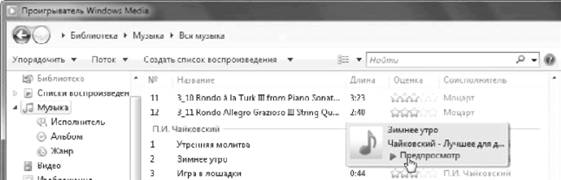
Рис. 6.16. Предварительное прослушивание композиций
Упорядочение композиций в библиотеке выполняется автоматически в соответствии с метаданными файлов мультимедиа, которые могут обновляться с помощью Интернета. В вашей библиотеке могут оказаться файлы с отсутствующими данными об исполнителе, альбоме или жанре. В таком случае вы можете ввести эти сведения вручную следующим образом.
1. С помощью кнопки Параметры просмотра включите режим Подробно.
2. Щелкните правой кнопкой мыши на том месте, где нужно добавить или изменить сведения, и выберите в контекстном меню пункт Изменить.
3. Введите нужные данные и нажмите клавишу Enter.
Совет
Чтобы изменить свойства сразу нескольких файлов, выделите их и отредакти руйте свойства первого файла, как описано выше. После нажатия Enter введен ное вами значение будет скопировано для всех остальных файлов.
Также может быть полезно:
- Отключение Библиотек
- Синхронизация с переносными устройствами
- Управление надстройками
- Управление дополнительными панелями
- Управление процессами
Другие новости: